
Owen Little
0
4558
610
 Todos hemos tenido ese programa que no importa lo que hayamos probado, no desaparecerá. O tal vez ni siquiera sabías qué para tratar de pensar que simplemente estabas atrapado con este molesto programa (o programas, si realmente tienes mala suerte) durante toda la vida de tu computadora. Bueno, ya no te preocupes, hay esperanza. Y es bastante fácil de lograr también.
Todos hemos tenido ese programa que no importa lo que hayamos probado, no desaparecerá. O tal vez ni siquiera sabías qué para tratar de pensar que simplemente estabas atrapado con este molesto programa (o programas, si realmente tienes mala suerte) durante toda la vida de tu computadora. Bueno, ya no te preocupes, hay esperanza. Y es bastante fácil de lograr también.
Eso no quiere decir que partes del proceso no tomarán un tiempo (recorrer a fondo tu computadora no es fácil, ¿sabes?). Dicho esto, siempre puedes usar eso “esperando” tiempo para ser productivo de otras maneras. Pero no quiero pintar esta imagen de que eliminar el software llevará años, a veces lleva un tiempo, mientras que otras veces es rápido y simple.
Prueba para ver si es malware

El primer paso es ver si el programa es molesto o si realmente es dañino para su computadora. Hay algunos excelentes programas disponibles para buscar malware. ¿Cuál es la diferencia entre un gusano, un troyano y un virus? [MakeUseOf explica] ¿Cuál es la diferencia entre un gusano, un troyano y un virus? [MakeUseOf explica] Algunas personas llaman a cualquier tipo de software malicioso un "virus informático", pero eso no es exacto. Los virus, gusanos y troyanos son diferentes tipos de software malicioso con diferentes comportamientos. En particular, se extienden en muy ... en su computadora. Dos programas que recomiendo para escanear en busca de malware, que también se encuentran en la página MakeUseOf Best Windows Software, son SpyBot Search & Destroy y Malwarebytes (lea la reseña completa aquí Detener y eliminar Spyware con Malwarebytes para Windows Detener y eliminar Spyware con Malwarebytes para Windows Puede no esté tan cargado de funciones como Spybot Search and Destroy, que tiene una cantidad ridícula de herramientas, pero es una alternativa muy liviana con una buena cobertura de spyware). Por supuesto, la mejor manera es evitar que el malware infecte su computadora 7 Consejos de sentido común para ayudarlo a evitar la captura de malware 7 Consejos de sentido común para ayudarlo a evitar la captura de malware El Internet ha hecho mucho posible. Acceder a la información y comunicarse con personas de muy lejos se ha convertido en una brisa. Al mismo tiempo, sin embargo, nuestra curiosidad puede llevarnos rápidamente por callejones virtuales oscuros ... .
Para obtener más información sobre la eliminación de malware, consulte la Guía MakeUseOf, Operation Cleanup: Guía completa de eliminación de malware. La Guía completa de eliminación de malware. La Guía completa de eliminación de malware. Si cree que su computadora está infectada, esta es la guía que necesita. .
Omitir predeterminado El desinstalador de Windows con una alternativa superior
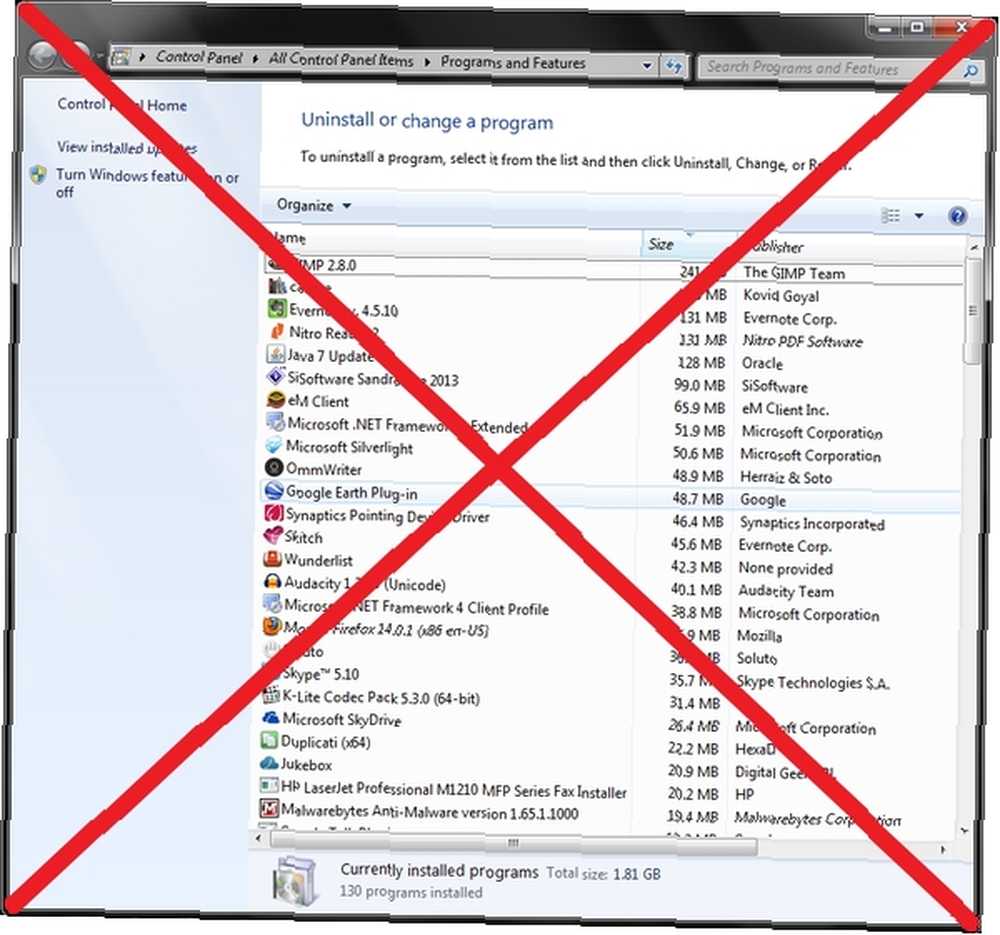
No hay nada “malo” per se sobre el desinstalador de Windows, pero tampoco hay nada bueno, y ciertamente hay mejores opciones disponibles. En la página del mejor software de Windows a la que he vinculado anteriormente, tenemos varios desinstaladores que funcionan muy bien.
En caso de que tenga curiosidad, ¿qué podría hacer un desinstalador? “superior” sobre el desinstalador predeterminado en Windows, serían características como la desinstalación de programas en masa y la exploración de archivos adicionales que dejó el desinstalador del programa (debe incluirse en el proceso de desinstalación).
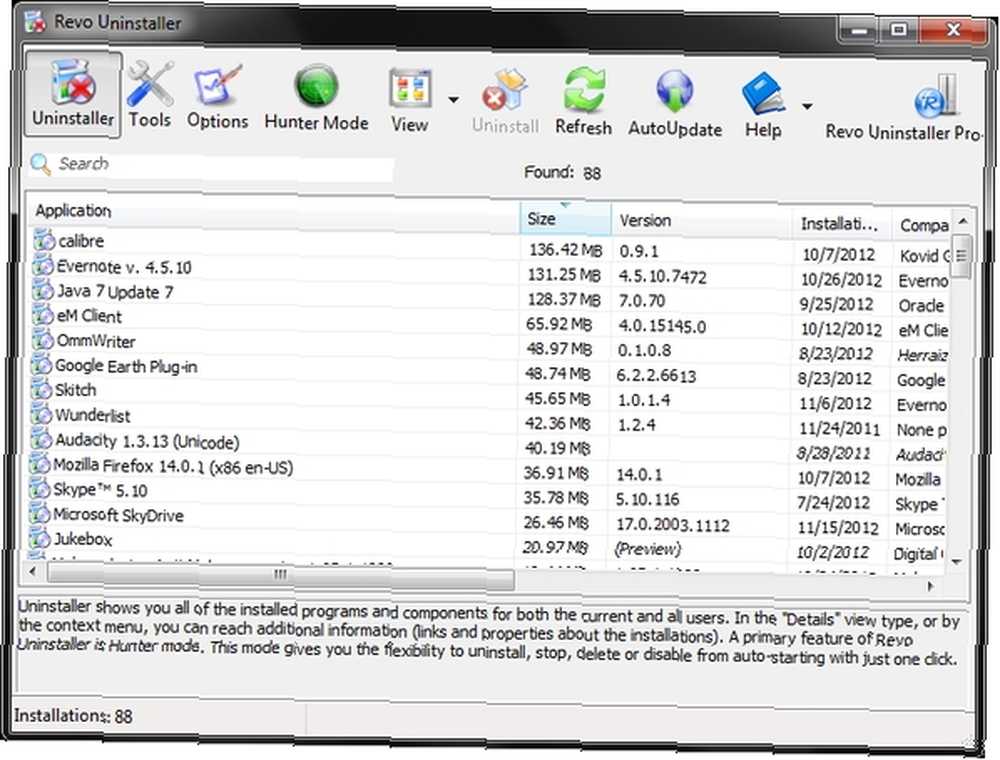
No para sonar como un disco rayado, pero uno de los desinstaladores más conocidos, y aún el mejor en mi libro, es Revo Uninstaller Revo Uninstaller buscará tu bloatware Revo Uninstaller buscará tu bloatware .
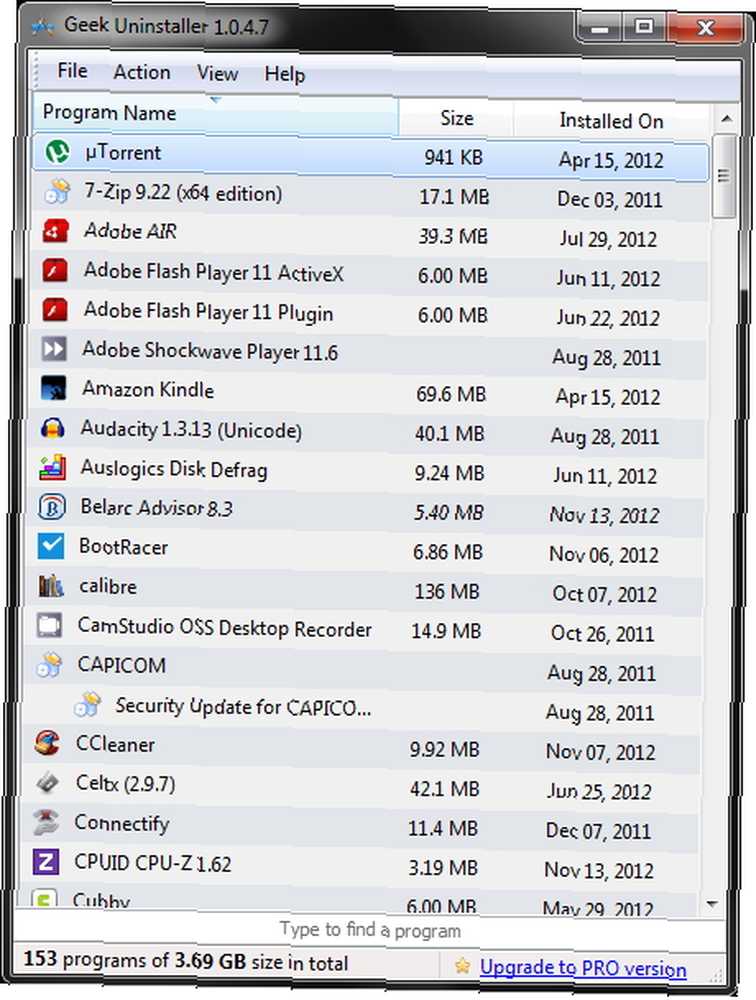
Revo Uninstaller ciertamente no es el único. Geek Uninstaller y PC Decrapifier son excelentes en lo que hacen. Cada uno tiene características diferentes que los hacen útiles de maneras únicas. Por ejemplo, Geek Uninstaller tiene un “Acción” menú que le permite buscar y encontrar el programa en el lugar exacto del registro y la carpeta de instalación.
También puede acceder al sitio web del programa y hacer una búsqueda en Google desde el menú. Además, la interfaz es simple y le brinda toda la información que necesita saber sin estar abarrotado..
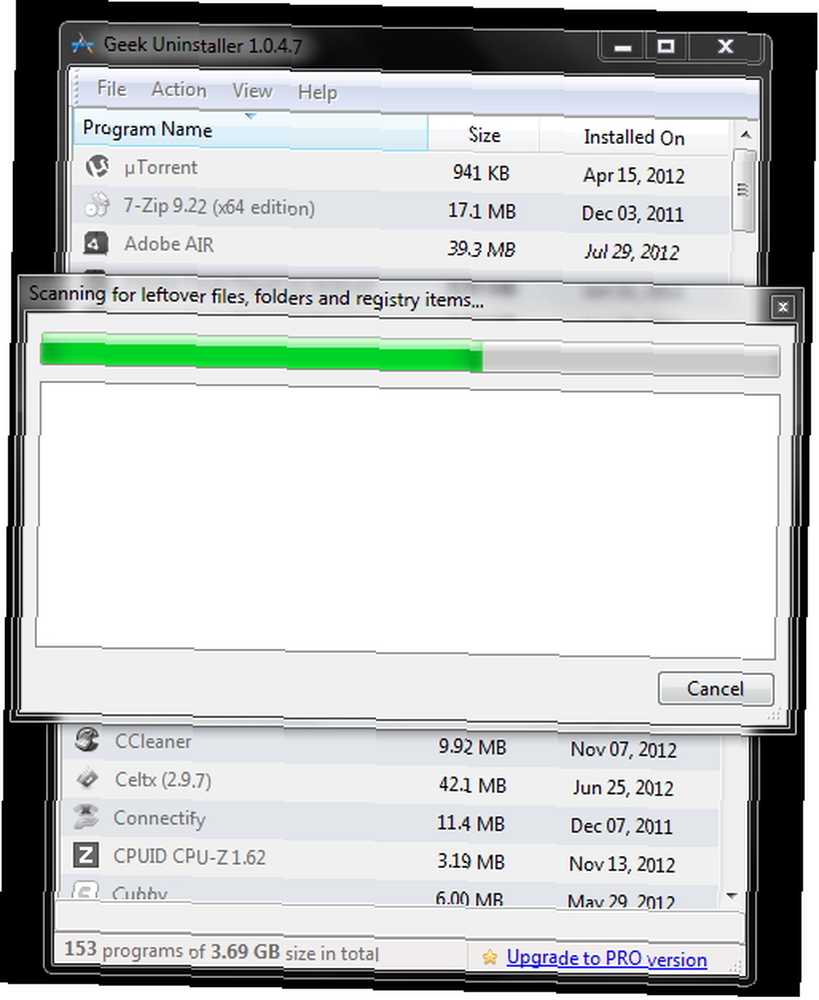
PC Decrapifier, se ha mencionado varias veces en los artículos sobre MakeUseOf. También es útil para eliminar programas en masa. Sin embargo, no le ofrece las capacidades de limpieza del registro de Revo Uninstaller y Geek Uninstaller.
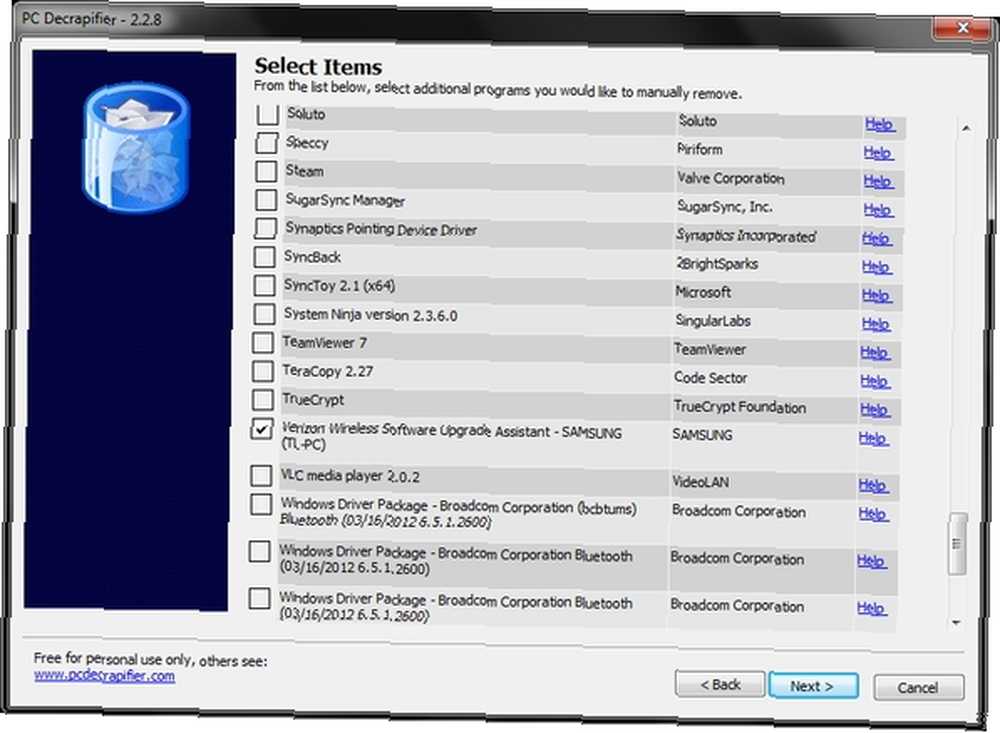
Limpie cualquier archivo que quede detrás
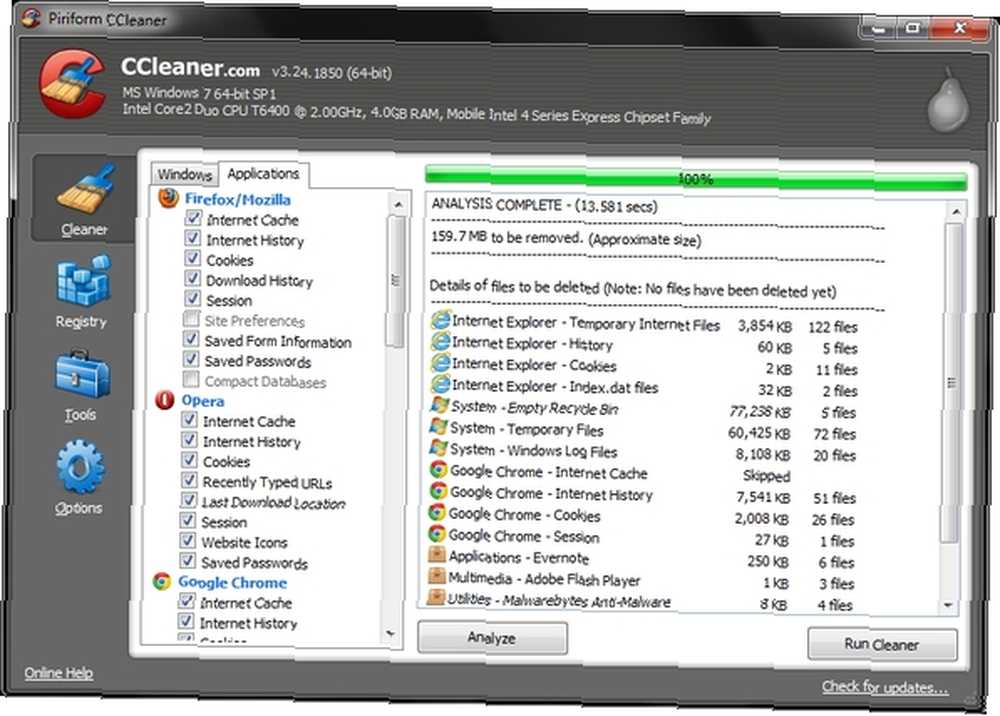
Si usó un desinstalador que escaneó en busca de archivos temporales y entradas de registro sobrantes por el desinstalador de un programa, le recomiendo que todavía use un programa adicional para buscar más archivos temporales. Puede parecer una exageración, pero en realidad no lleva mucho más tiempo y de todos modos debe limpiar regularmente los archivos temporales.
CCleaner Optimice su sistema para que funcione de la mejor manera posible con CCleaner Optimice su sistema para que funcione de la mejor manera posible con CCleaner En los últimos dos años, CCleaner ha cambiado bastante en términos de números de versión ... hasta la versión 3.10 al momento de escribir este artículo . Aunque visualmente el programa en realidad no ha cambiado mucho (es ... es probablemente el programa más popular para esto. Pero si desea probar algo diferente, hay muchas alternativas, incluidas Xleaner y DriveTidy 2 Alternativas menos conocidas y portátiles para CCleaner [Windows] 2 alternativas menos conocidas y portátiles para CCleaner [Windows] Si su argumento es que CCleaner es el mejor recurso para limpiar los archivos basura y temporales de Windows, entonces no seré yo quien discuta con usted. incluso he hecho una publicación en ..., nCleaner Ncleaner: la aplicación que le dice a CCleaner que tome una caminata Ncleaner: la aplicación que le dice a CCleaner que haga una caminata, Glary Utilities mantiene su PC funcionando sin problemas con Glary Utilities Pro Mantenga su PC funcionando sin problemas con Glary Utilities Pro Hay bastantes utilidades de mantenimiento de PC que hacen que sea una cuestión de rutina. Y mantener la computadora en buen estado de funcionamiento debería ser una cuestión de rutina. Entonces, hoy vamos a ... Ther e también es una aplicación llamada CCEnhancer Help CCleaner Elimine todos sus archivos en exceso con CCEnhancer Help CCleaner Elimine todos sus archivos en exceso con CCEnhancer Agregue 450 programas adicionales al ya extenso CCleaner. Un programa no oficial hace que la famosa herramienta de mantenimiento del sistema de Piriform sea aún más útil, al aumentar enormemente la cantidad de software que admite. CCEnhancer hace que CCleaner sea aún mejor ..., lo que, como puede suponer, mejora CCleaner.
La elección es suya para determinar con cuál decide ir. Y a veces no encuentras nada extra, que podría ser el caso al escanear con programas como Revo Uninstaller o Geek Uninstaller. Pero la doble verificación nunca está de más.
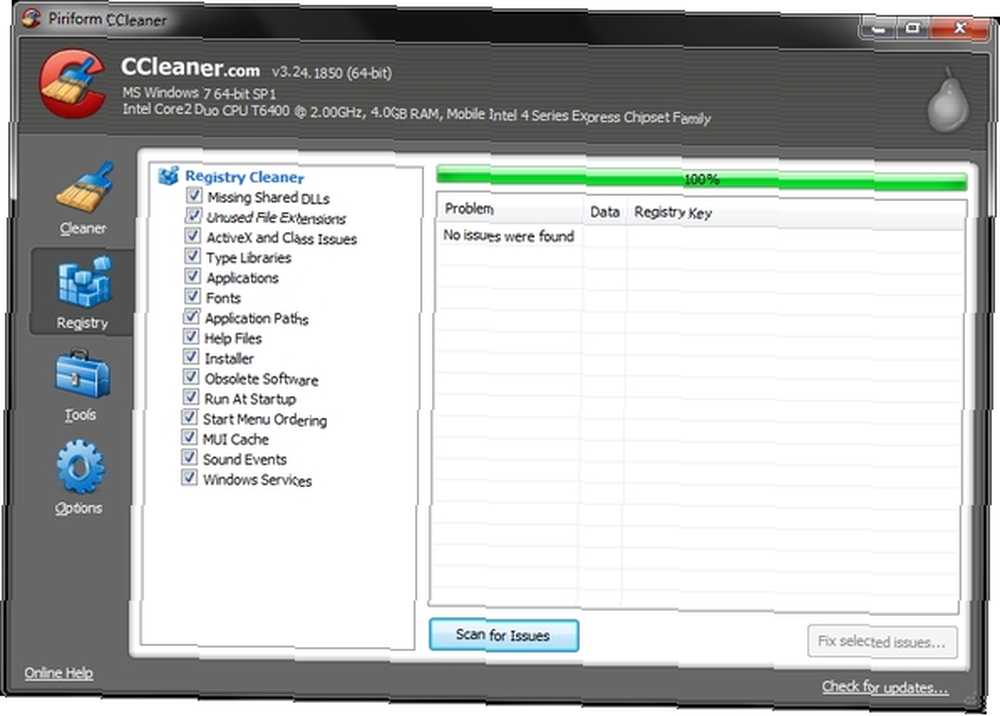
Aviso importante: limpieza del registro poder ser peligroso!
- NO pague por un programa para hacer esto.
- No esperes drástico mejoras en la velocidad de su computadora u otra funcionalidad.
- UTILICE un programa de buena reputación.
Claro que eliminar archivos de programa antiguos es útil, pero si su computadora tiene otros problemas, ¿no puede soportar la lentitud? ¿Las 10 razones principales para un bajo rendimiento de la PC no pueden soportar la lentitud? Las 10 razones principales para un bajo rendimiento de la PC ¿Su computadora ya ha cargado esta página web? Si es así, estará a mitad de camino para resolver por qué parece estar funcionando tan lentamente. Hay muchas razones para que las computadoras de escritorio y las computadoras portátiles funcionen mal ..., limpiar el registro realmente no va a mejorarlo mucho. Y, de acuerdo con Tina No creas en el bombo: los limpiadores de registro no hacen que Windows sea más rápido No creas el bombo: los limpiadores de registro no hacen que Windows sea más rápido Se han dado muchos consejos sobre cómo mantener tu computadora funcionando sin problemas, así como cómo solucionarlo cuando se ha vuelto lento. Incluso hemos publicado una guía de Windows on Speed, escrita ... (y estoy de acuerdo), no debe hacerse con mucha frecuencia. Dicho esto, programas como CCleaner y System Ninja no sólo limpiar el registro, pero también eliminar archivos temporales, ayudar a administrar el inicio e incluso eliminar programas, así como otras cosas.
Busque manualmente en su computadora las huellas sobrantes
Ya casi terminas. Hay un paso más para asegurar que todo se haya ido. Más En la mayoría de los casos, los programas que hemos cubierto hacen un buen trabajo al eliminar archivos sobrantes, pero de vez en cuando uno se desliza y no se elimina. Esto es cuando “a mano” buscar estos archivos es útil. Hay un par de ubicaciones diferentes que desea buscar.
Una vez que el lugar es genérico en toda su computadora. Podrían quedar archivos en las carpetas AppData, Documentos o Programas. Windows Search realmente no hace un buen trabajo en esto, y hay muchas buenas alternativas, pero prefiero usar Everything. Parece que sigue siendo el mejor en lo que hace y no veo ninguna razón para dejar de usarlo, pero como dije, hay muchas alternativas 6 Alternativas increíbles a la búsqueda de Windows 6 Alternativas increíbles a la búsqueda de Windows ¿Busca un sistema Windows? ¿te toma más tiempo encontrar cosas que una búsqueda manual? No estas solo. Permítanos mostrarle herramientas de búsqueda de Windows más eficientes. .
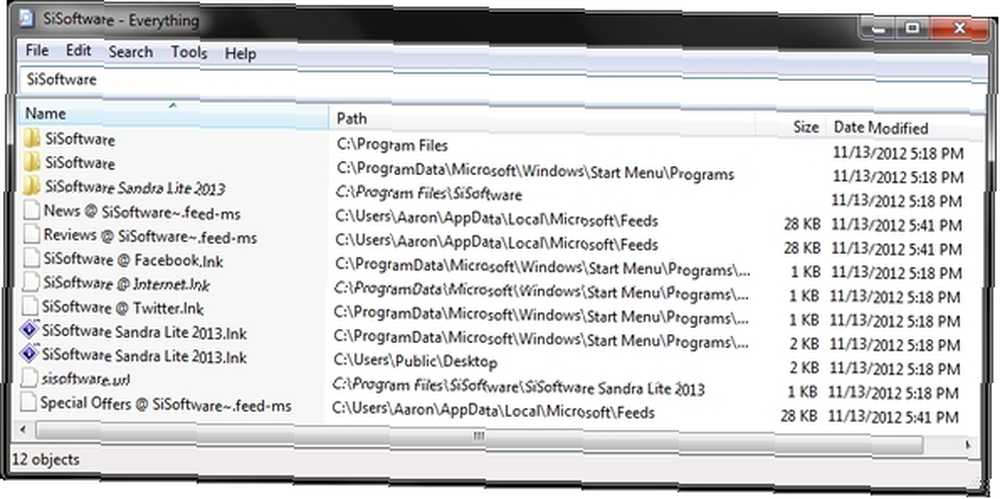
Por último, puede usar programas adicionales para buscar en el registro (ya que Everything no hace esto), pero yo altamente Le recomiendo que tenga cuidado y dudo un poco en mencionarlo. No creo necesariamente que deba hacer esto además de usar un desinstalador que elimine los valores del registro. Usar un programa como CCleaner sería preferible a usar un programa para escanear y eliminar del registro.
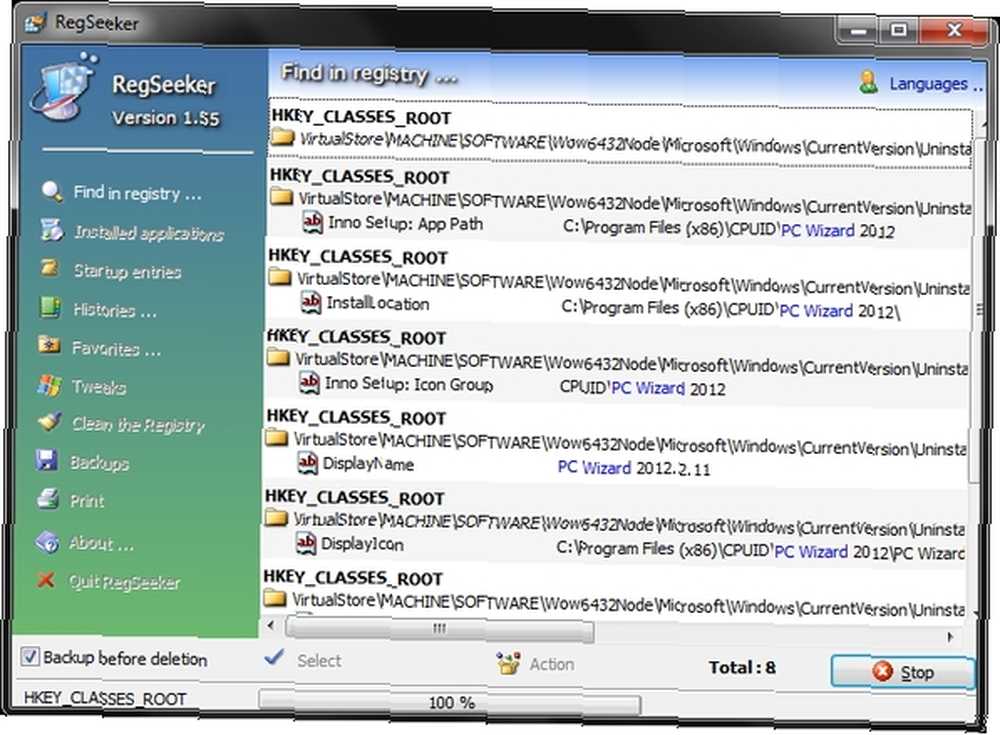
Sin embargo, si tuviera que hacer una recomendación, diría que RegSeeker o RegScanner son ambos “bueno” programas, pero tenga en cuenta el daño potencial que puede hacer al editar el registro y que ni yo ni MakeUseOf somos responsables de los problemas que encuentre si continúa con estos programas.
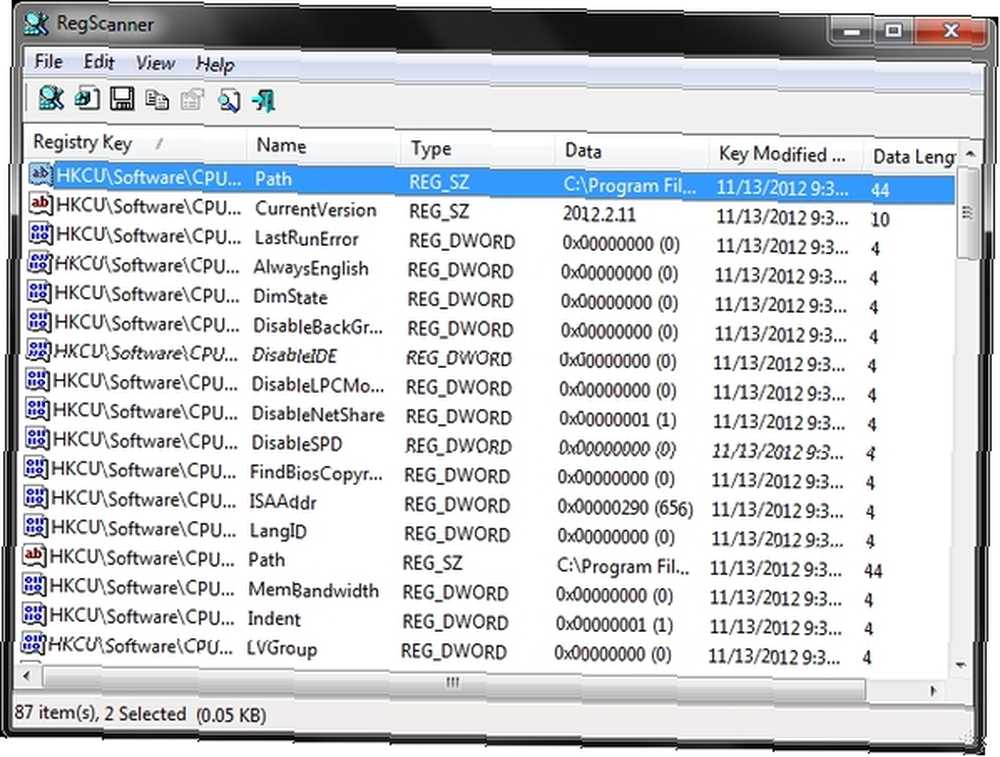
De nuevo, no son “malo”, pero hay métodos más seguros para lograr lo mismo y si no te sientes cómodo con eso, Por favor no lo hagas.
Conclusión
Ahí lo tienes: 4 pasos simples para eliminar cualquier programa (a menos que sea malware, entonces es un poco más complicado). En realidad, un desinstalador como Revo Uninstaller en combinación con un programa como CCleaner, debería ser todo lo que necesita. Hay alternativas que funcionan bien y programas adicionales, como Everything, para profundizar un poco más..
¿Te ayudará esto a eliminar un programa que ha sido “comiendo” a usted para ser eliminado? ¿Tiene alguna idea o sugerencia adicional que le gustaría compartir? Nos encantaría escucharlos!
Créditos de imagen: Red Lock a través de Shutterstock, Malware a través de Shutterstock











